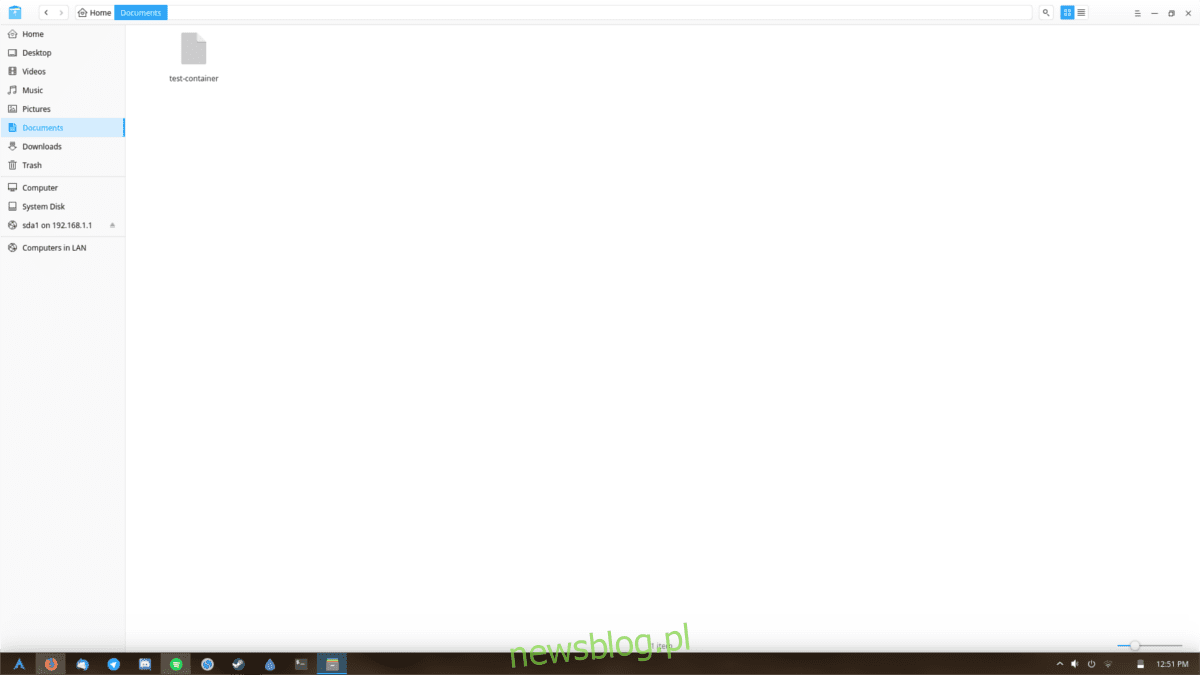
Trong nhiều năm, TrueCrypt là công cụ mã hóa ưa thích của người dùng Linux. Nó hoạt động tốt và làm mọi thứ bạn có thể muốn. Một ngày nọ, dự án bị dừng lại. Kể từ đó, người dùng Linux đã tìm kiếm một công cụ mã hóa cũng hoạt động. Đối với hầu hết, công cụ tốt nhất là VeraCrypt. Lý do chính mà VeraCrypt nổi bật so với phần còn lại của các công cụ mã hóa mới là nó là một “phân nhánh” của mã TrueCrypt cũ. Điều này có nghĩa là nếu bạn đã sử dụng TrueCrypt trong nhiều năm nhưng muốn thứ gì đó được duy trì tích cực, bạn có thể cài đặt VeraCrypt trên Linux và mọi thứ sẽ vẫn hoạt động.
CẢNH BÁO SPOILER: Cuộn xuống và xem video hướng dẫn ở cuối bài viết này.
Phần mềm VeraCrypt rất ấn tượng. Với nó, người dùng có thể mã hóa các tệp riêng lẻ, tạo ổ đĩa và mã hóa toàn bộ phân vùng. Đây là cách sử dụng VeraCryp trên Linux.
Cài đặt
Ubuntu
sudo add-apt-repository ppa:unit193/encryption
sudo apt update sudo apt install veracrypt
Debian
Không có kho lưu trữ chính thức nào mà người dùng Debian có thể thêm vào hệ thống của họ để cài đặt phần mềm mã hóa VeraCrypt. Điều đó nói rằng, cách dễ nhất để cài đặt là tải xuống tệp DEB trực tiếp từ trang dịch vụ xây dựng OpenSUSE. Hiện hỗ trợ Debian 7 – 9.
Vòm Linux
sudo pacman -S veracrypt
mũ phớt
sudo dnf copr enable scx/veracrypt sudo dnf install veracrypt.x86_64 -y
mởSUSE
Lấy phiên bản VeraCrypt mới nhất từ OBS. Tất cả các phiên bản hiện tại của OpenSUSE (Leap và Tumbleweed) đều được hỗ trợ. Trên trang tải xuống, hãy chọn danh sách thả xuống bên cạnh phiên bản SUSE của bạn, sau đó nhấp vào nút cài đặt để tải xuống phần mềm.
Các hệ thống Linux khác
Ngoài các gói dành cho một số bản phân phối Linux, VeraCrypt còn có một trình cài đặt có thể tải xuống dành cho “Linux chung”. Điều này có nghĩa là nếu bạn đang sử dụng bản phân phối Linux, bạn sẽ có thể cài đặt nó. Truy cập trang web VeraCrypt, tải xuống phiên bản mới nhất và làm theo hướng dẫn.
Mã hóa bằng VeraCrypt
Quá trình mã hóa VeraCrypt bắt đầu bằng việc tạo một tệp trống ở đâu đó trong hệ thống tệp. Trước tiên, hãy mở trình quản lý tệp của bạn và nhấp vào thư mục mà bạn muốn đặt các mục được mã hóa. Khi bạn tìm thấy thư mục mình muốn, hãy nhấp chuột phải (không có gì) và chọn “mới”, “tạo tài liệu mới”, “tạo tệp trống” hoặc bất cứ điều gì trình quản lý tệp yêu cầu.
Đặt tên cho tập tin bất cứ điều gì bạn muốn. VeraCrypt sẽ lưu trữ tất cả dữ liệu được mã hóa của bạn trong một tập tin này, vì vậy điều rất quan trọng là phải theo dõi nó. Sau đó, sau khi tạo một tập tin trống, hãy mở VeraCrypt để bắt đầu quá trình mã hóa.
Để tạo một tệp được mã hóa mới, hãy chọn “Tạo âm lượng” trong công cụ mã hóa. Việc chọn tùy chọn này sẽ hiển thị Trình hướng dẫn Tạo Tập đĩa. Trình hướng dẫn này giải thích hai cách khác nhau để mã hóa. Cả hai phương pháp đều tốt, nhưng trong hướng dẫn này, chúng tôi sẽ tập trung vào tùy chọn dành cho người mới bắt đầu. Chọn “tạo vùng chứa tệp được mã hóa” để bắt đầu.
Hai loại tùy chọn mã hóa xuất hiện trên trang tiếp theo. Tùy chọn đầu tiên là tạo một bộ chứa dưới dạng một tập đĩa VeraCrypt tiêu chuẩn. Cái thứ hai cho phép người dùng tạo một tập đĩa VeraCrypt ẩn. Đối với hầu hết người dùng, tùy chọn đầu tiên có ý nghĩa nhất. Tuy nhiên, nếu bạn cần bảo mật hơn, hãy cân nhắc chọn tùy chọn tập đĩa ẩn để thay thế.
Sau khi chọn loại âm lượng để tạo, bạn cần tìm tệp trống mà bạn đã tạo trước đó. Nhấp vào “chọn tệp”, tìm tệp đó trên máy tính của bạn và nhấp vào tiếp theo để tiếp tục.
Bước tiếp theo trong quy trình tạo tập đĩa yêu cầu bạn chọn một thuật toán mã hóa. Tùy chọn mặc định là Lựa chọn tốt (AES), nhưng nếu bạn muốn thứ gì khác, hãy nhấp vào menu thả xuống để chọn các phương thức mã hóa khác, sau đó nhấp vào tiếp theo để tiếp tục chọn kích thước vùng chứa.

Vùng chứa không có kích thước bắt buộc và có thể lớn hoặc nhỏ tùy ý người dùng (nhưng không nhỏ hơn 256KB). Nhập kích thước của thùng chứa, sau đó nhấp vào tiếp theo để đặt mật khẩu. Hãy nhớ rằng mật khẩu càng mạnh thì càng ít khả năng ai đó xâm nhập vào các tệp bí mật của bạn. Để có kết quả tốt nhất, hãy sử dụng Strongpasswordgenerator.com.
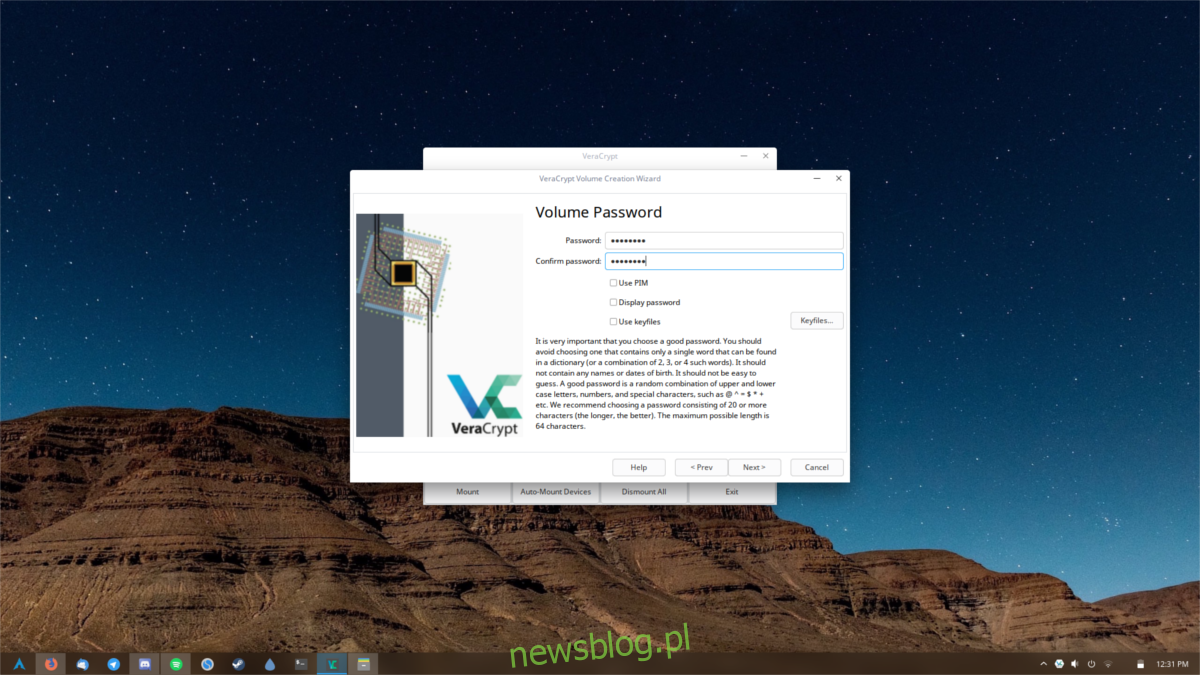
Sau khi đặt mật khẩu, quá trình mã hóa gần như hoàn tất. Điều duy nhất còn lại phải làm là định dạng vùng chứa. Chọn FAT làm hệ thống tệp, sau đó nhấp vào “định dạng” để hoàn tất quá trình tạo âm lượng.
Giải mã bằng VeraCrypt
Không thể giải mã bằng cách nhấp vào tệp vùng chứa. Thay vào đó, bạn cần nạp tập tin vào chính VeraCrypt. Thực hiện việc này bằng cách mở phần mềm và nhấp vào “chọn tệp”. Tìm kiếm tệp trống chứa bộ chứa mã hóa trên máy Linux của bạn. Sau đó chọn một vị trí từ danh sách. Với ổ cắm được chọn, hãy nhấp vào “gắn kết” để truy cập nội dung của tệp vùng chứa được mã hóa.
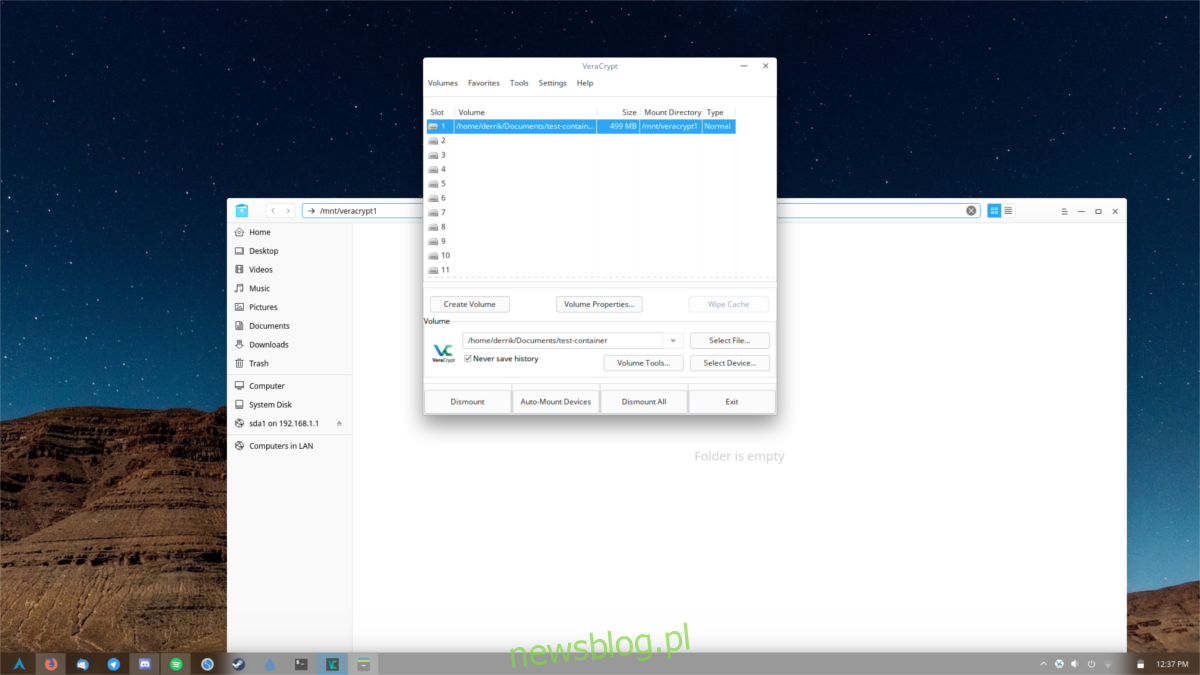
Sau khi âm lượng được nạp vào, bạn sẽ có thể thêm bao nhiêu dữ liệu tùy ý vào nó. Để truy cập nó, hãy vào tiện ích VeraCrypt và chọn một tập đĩa từ một trong các khe trong danh sách. Nhấp vào “mở” để chạy vùng chứa trong trình quản lý tệp. Từ đó, đặt bất kỳ số lượng tệp nào bên trong. Sau khi hoàn tất, quay lại phần mềm và chọn “Ngắt kết nối”.
